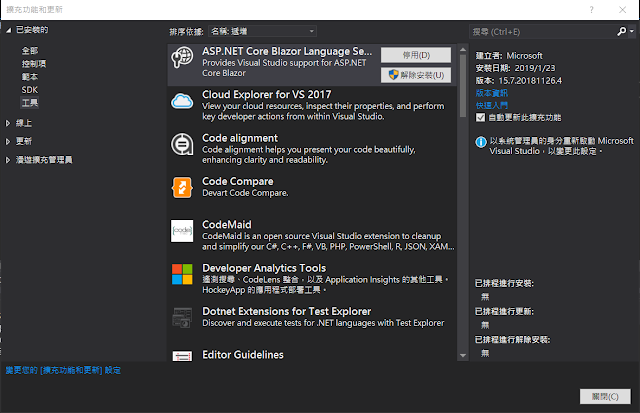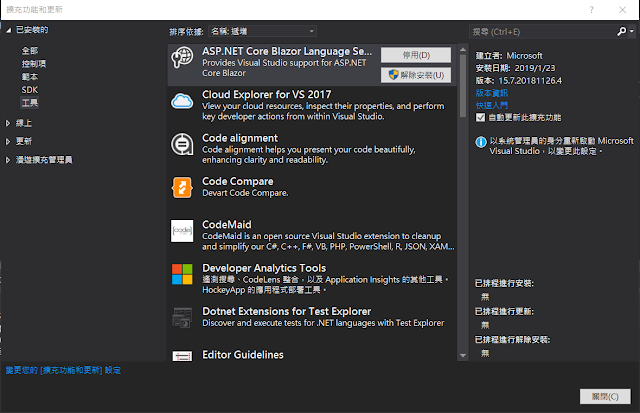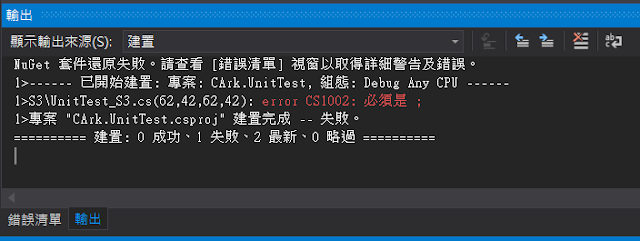工具 -> 選項 -> 環境 -> 字型與色彩
選擇字型 Consolas 大小選 14
這樣就可以看到清晰與放大的程式碼了!
2018年8月7日 星期二
Visual Studio 2019 擴充功能與更新 VSColorOutput 工具 && Visual Studio 2017 擴充功能與更新 Output enhancer 工具介紹
工具 -> 擴充功能與更新
選擇「線上」搜尋「VSColorOutput」並安裝
原本「輸出」如下:
安裝後,「輸出」如下:
這下可以讓單調的「輸出」視窗製造一些彩色了!
「輸出」視窗最下面的訊息可以關掉
工具 -> 選項 -> VSColorOutput 改 Yes, I Donated! 為 True
就能關閉「輸出」視窗的廣告訊息了
目前 VSColorOutput 在 Visual Studio 2017 已經停止更新了
現在正在試用 Output enhancer 中
下面是 Output enhancer 的使用畫面截圖
選擇「線上」搜尋「VSColorOutput」並安裝
原本「輸出」如下:
安裝後,「輸出」如下:
這下可以讓單調的「輸出」視窗製造一些彩色了!
「輸出」視窗最下面的訊息可以關掉
工具 -> 選項 -> VSColorOutput 改 Yes, I Donated! 為 True
就能關閉「輸出」視窗的廣告訊息了
目前 VSColorOutput 在 Visual Studio 2017 已經停止更新了
現在正在試用 Output enhancer 中
下面是 Output enhancer 的使用畫面截圖
訂閱:
意見 (Atom)
Visual Studio 2017/2019 推薦的擴充功能與更新
參考文章: 覺得 Google 的 Blogger 不太順手?透過 HTML 的 iframe 移花接木 HackMD
-
把程式的捷徑放在下列目錄內: C:\Users\使用者帳號\AppData\Roaming\Microsoft\Windows\Start Menu\Programs\Startup 每次開機便會自動開啟你的程式
-
當無法修復或解除安裝 Visual Studio 時, 可以透過 InstallCleanup.exe 工具來移除所有安裝的 Visual Studio。 InstallCleanup.exe 工具所在的目錄: C:\Program Files (x86)\Micros...